圆弧可以看成是圆的一部分,圆上任意两点间的部分叫作圆弧,简称弧,弧用符号“⌒”表示。圆的任意一条直径的两个端点把圆分成的两个半圆也是弧。圆弧不仅有圆心和半径,而且还有起点和终点。因此通过指定圆弧的起点、中点、方向、包角、终点等控制点来绘制圆弧。
绘制圆弧有以下3种方法。
◆菜单栏:选择“绘图|圆弧”子菜单下的相关命令,如图3-15所示。
◆面板:在“默认”选项卡的“绘图”面板中单击“圆弧”按钮 ,或单击下拉按钮,执行子菜单命令,如图3-16所示。
,或单击下拉按钮,执行子菜单命令,如图3-16所示。
◆命令行:在命令行输入或动态输入“Arc”命令(快捷命令“A”)。
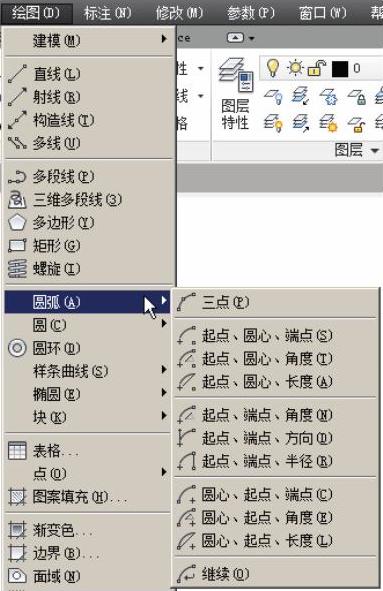
图3-15 圆弧的子菜单
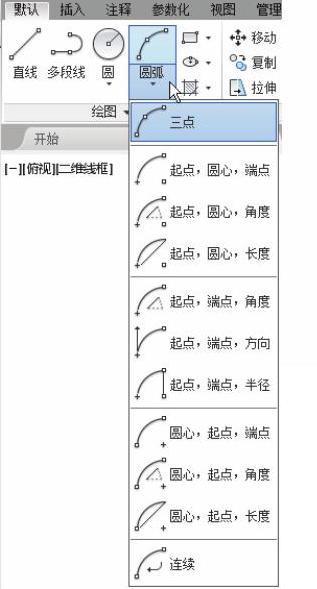
图3-16 圆弧按钮下拉菜单
1.“三点”方式
“三点”方式为CAD绘制圆弧的默认方式,即使用圆弧周线上的3个指定点绘制圆弧,如图3-17所示。
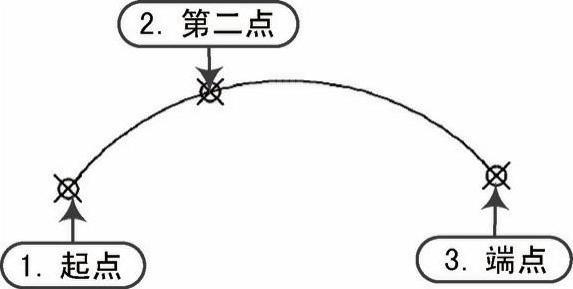
图3-17 三点绘制圆弧
2.“起点圆心”方式
“起点圆心”方式绘制圆弧,是指用户先指定圆弧的起点,再指定圆的圆心,最后通过圆弧的端点或角度、弧长等参数精确绘制圆弧。利用此方式绘制圆弧有以下3种方法。
◆“起点、圆心、端点”:指定起点和圆心后,向端点逆时针绘制圆弧,如图3-18所示。
◆“起点、圆心、角度”:指定起点和圆心后,按指定包含角逆时针绘制圆弧,如图3-19所示。
◆“起点、圆心、长度”:指定起点和圆心后,基于起点和端点之间的直线距离绘制劣弧或优弧,如图3-20所示。
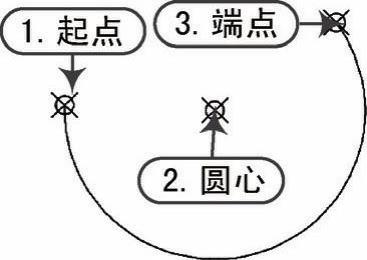
图3-18 起点、圆心、端点
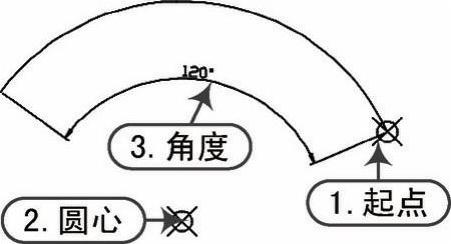
图3-19 起点、圆心、角度
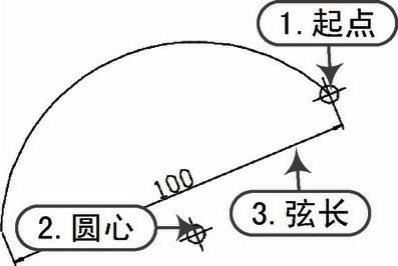
图3-20 起点、圆心、弦长
3.“起点端点”方式
“起点端点”方式绘制圆弧,是指用户先指定圆弧的起点,再指定端点,最后确定圆弧的角度、半径或方向精确绘制圆弧。利用此方式绘制圆弧有以下3种方法。
◆“起点、端点、角度”:指定圆弧的起点和端点后,通过输入角度值逆时针绘制圆弧,如果角度为负,将顺时针绘制圆弧,如图3-21所示。(www.daowen.com)
◆“起点、端点、半径”:指定圆弧的起点和端点后,从起点向端点逆时针绘制一条劣弧。如果半径为负,将绘制一条优弧,如图3-22所示。
◆“起点、端点、方向”:指定圆弧的起点和端点后,通过鼠标移动,确定圆弧的方向,绘制的圆弧在起点处与指定方向相切,如图3-23所示。
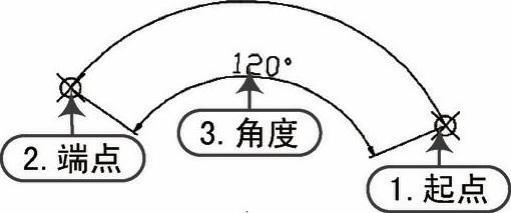
图3-21 起点、端点、角度
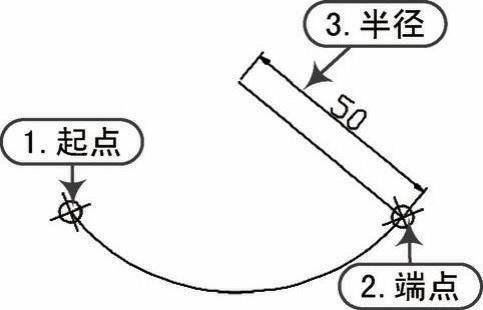
图3-22 起点、端点、方向
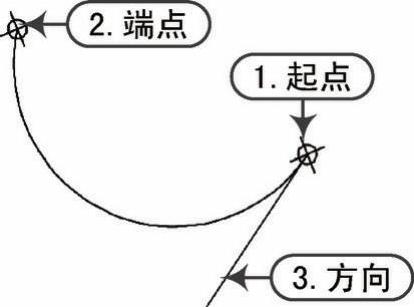
图3-23 起点、端点、半径
4.“圆心起点”方式
“圆心起点”方式绘制圆弧,与“起点圆心”绘制圆弧类似,不同的是“圆心起点”方式先指定圆弧的圆心,再指定圆弧的起点。同样,利用此方式绘制圆弧有以下3种方法。
◆“圆心、起点、端点”:指定圆心和起点后,向端点逆时针绘制圆弧,如图3-24所示。
◆“圆心、起点、角度”:指定圆心和起点后,按指定包含角逆时针绘制圆弧,如图3-25所示。
◆“圆心、起点、长度”:指定圆心和起点后,基于起点和端点之间的直线距离绘制劣弧或优弧,如图3-26所示。
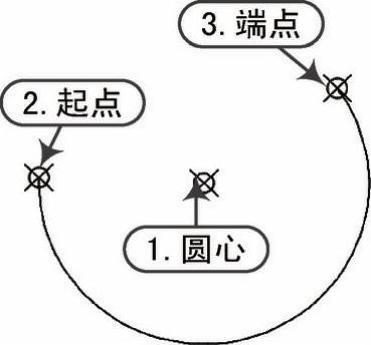
图3-24 圆心、起点、端点
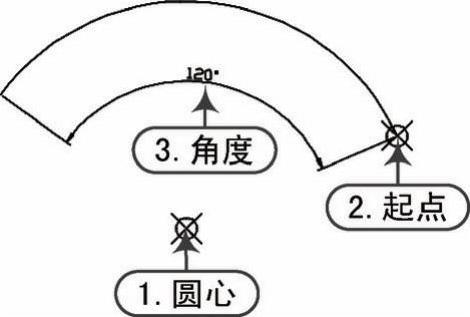
图3-25 圆心、起点、角度
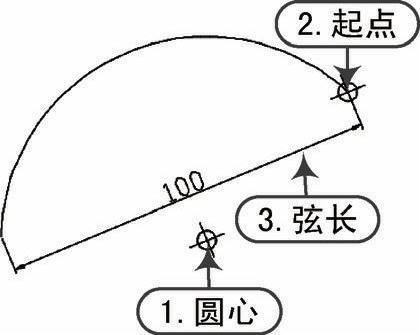
图3-26 圆心、起点、弦长
5.“连续”方式
执行“绘图|圆弧|连续”命令,将进入连续绘制圆弧状态,此方式所绘制的圆弧,将自动以前一圆弧或直线的终点作为圆弧的起点,并与上一圆弧或直线相切,如图3-27所示。
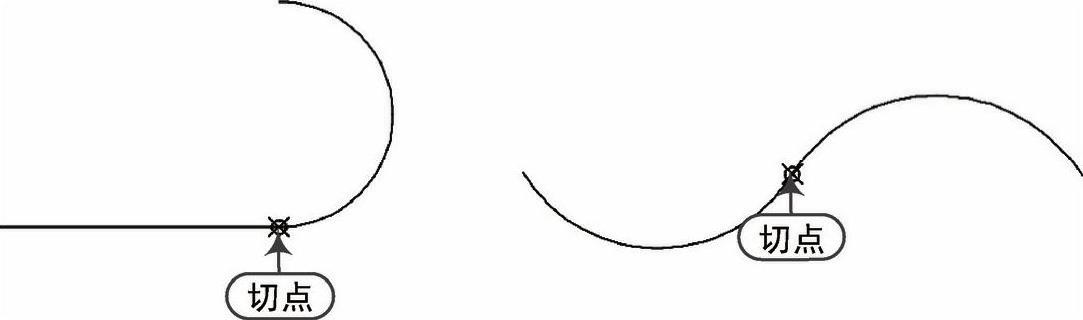
图3-27 “连续”方式绘制圆弧
软件技能:
默认情况下,以逆时针方向绘制圆弧。按住<Ctrl>键的同时拖动鼠标,可以顺时针方向绘制圆弧,如角度值输入为负值,也可以顺时针方向绘制圆弧。
免责声明:以上内容源自网络,版权归原作者所有,如有侵犯您的原创版权请告知,我们将尽快删除相关内容。






